AWS CodeCommit non è più disponibile per i nuovi clienti. I clienti esistenti di AWS CodeCommit possono continuare a utilizzare il servizio normalmente. Scopri di più»
Le traduzioni sono generate tramite traduzione automatica. In caso di conflitto tra il contenuto di una traduzione e la versione originale in Inglese, quest'ultima prevarrà.
Commenta un commit in AWS CodeCommit
È possibile utilizzare la CodeCommit console per commentare i commit in un repository e visualizzare e rispondere ai commenti di altri utenti sui commit. Questo può aiutarti a discutere le modifiche apportate in un repository, tra cui:
Perché sono state apportate modifiche.
Se sono necessarie più modifiche.
Se le modifiche devono essere unite in un altro ramo.
Puoi commentare un intero commit, un file in un commit oppure una riga o una modifica specifica di un file. È inoltre possibile creare un collegamento a una riga di codice selezionando la riga e quindi copiando il risultato nel browser. URL
Nota
Per ottimizzare i risultati, utilizza i commenti quando hai effettuato l'accesso come utente IAM. La funzionalità dei commenti non è ottimizzata per gli utenti che effettuano l'accesso con le credenziali dell'account radice, l'accesso federato o le credenziali provvisorie.
Argomenti
Visualizza i commenti su un commit in un repository
È possibile utilizzare la CodeCommit console per visualizzare i commenti su un commit.
Per visualizzare i commenti su un commit
Apri la CodeCommit console su https://console.aws.amazon.com/codesuite/codecommit/home
. -
In Repositories (Repository), selezionare il repository per il quale si desidera esaminare i commenti sui commit.
-
Nel riquadro di navigazione selezionare Commits (Commit). Scegliere l'ID del commit per cui si desidera visualizzare i commenti.
Viene visualizzata la pagina per il commit insieme con i commenti.
Aggiungi e rispondi ai commenti su un commit in un repository
È possibile utilizzare la CodeCommit console per aggiungere commenti al confronto tra un commit e un commit principale o al confronto tra due commit specificati. Puoi anche rispondere ai commenti con emoji, con i tuoi commenti o entrambi.
Aggiungi e rispondi ai commenti su un commit (console)
Puoi aggiungere e rispondere ai commenti a un commit con testo ed emoji. I commenti e le emoji sono contrassegnati come appartenenti all'IAMutente o al ruolo che hai usato per accedere alla console.
Per aggiungere e rispondere a commenti su un commit
Apri la CodeCommit console su https://console.aws.amazon.com/codesuite/codecommit/home
. -
In Repositories (Repository), selezionare il repository in cui si desidera aggiungere un commento sui commit.
-
Nel riquadro di navigazione selezionare Commits (Commit). Scegliere l'ID del commit per cui si desidera aggiungere o rispondere ai commenti.
Viene visualizzata la pagina per il commit insieme con i commenti.
-
Per aggiungere un commento, procedere in uno dei seguenti modi:
-
Per aggiungere un commento generale, in Comments on changes (Commenti sulle modifiche), immettere il commento e quindi scegliere Save (Salva). È possibile utilizzare Markdown
o immettere il commento in testo normale. 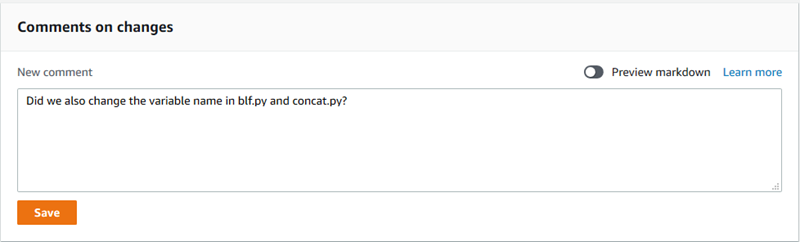
-
Per aggiungere un commento a un file nel commit, individuare il nome del file. Scegliere Comment on file (Commenta file), immettere il commento e quindi selezionare Save (Salva).
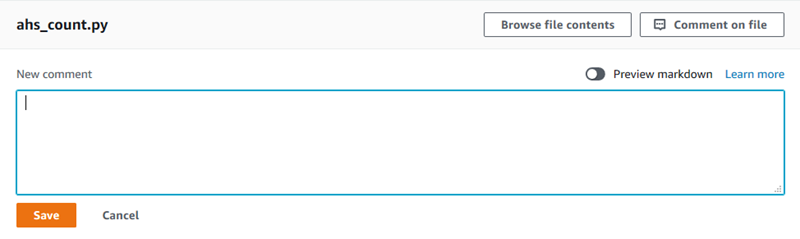
-
Per aggiungere un commento a una riga modificata nel commit, andare alla riga in cui è presente la modifica. Scegliere l'icona del commento
 , immettere il commento e quindi scegliere Save (Salva).
, immettere il commento e quindi scegliere Save (Salva). 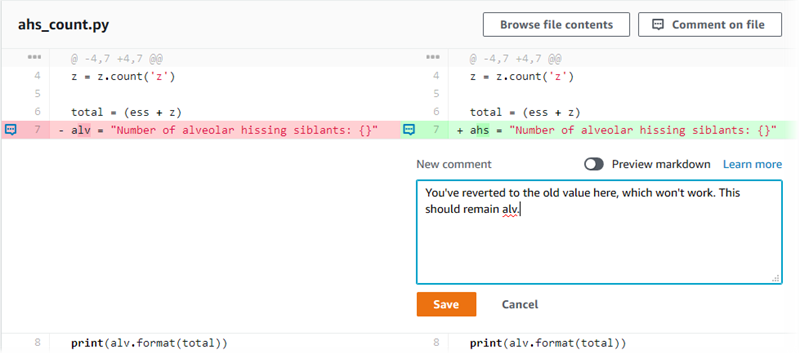
Nota
Puoi modificare il commento dopo averlo salvato. Puoi anche eliminarne il contenuto. Il commento resterà con un messaggio che indica che il contenuto è stato eliminato. Provare a utilizzare la modalità Preview markdown (Markdown anteprima) per il commento prima di salvarlo.
-
-
Per rispondere a commenti su un commit, scegliere Reply (Rispondi). Per rispondere a un commento con un'emoji, scegli l'emoji che desideri dall'elenco. Puoi scegliere solo un'emoji per commento. Se desideri modificare la tua reazione emoji, scegline un'altra dall'elenco o scegli Nessuna per rimuovere la reazione.
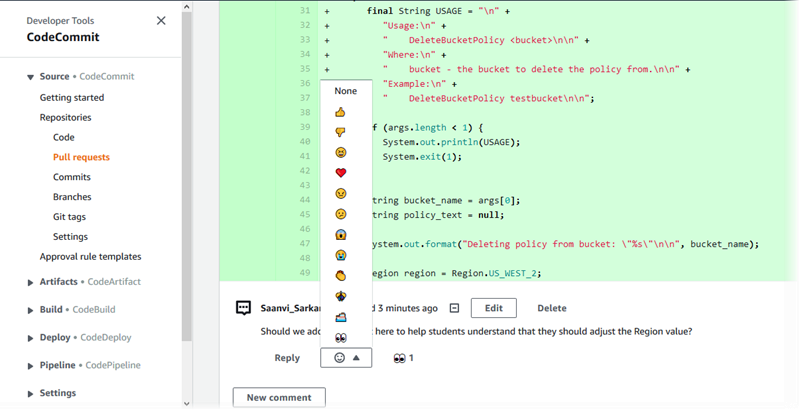
Aggiungi e rispondi ai commenti confrontando due specificatori di commit
Puoi aggiungere commenti a un confronto tra rami, tag o commit.
Per aggiungere o rispondere a commenti per il confronto di specificatori di commit
-
In Repositories (Repository), selezionare il repository in cui si desidera confrontare commit, rami o commit con tag.
-
Nel riquadro di navigazione scegliere Commits (Commit), quindi selezionare la scheda Compare commits (Confronta commit).
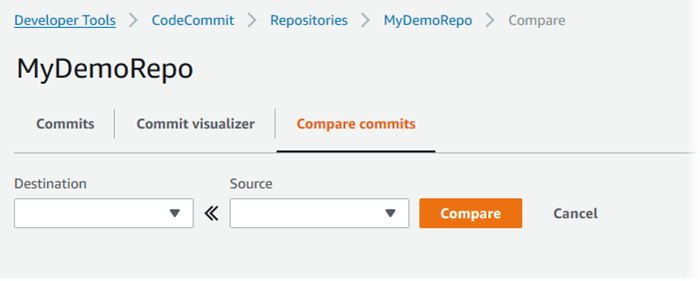
Usare i campi Destination (Destinazione) e Source (Origine) per confrontare due specificatori di commit. Usa gli elenchi a discesa o incolla il commit. IDs Scegliere Compare (Confronta).
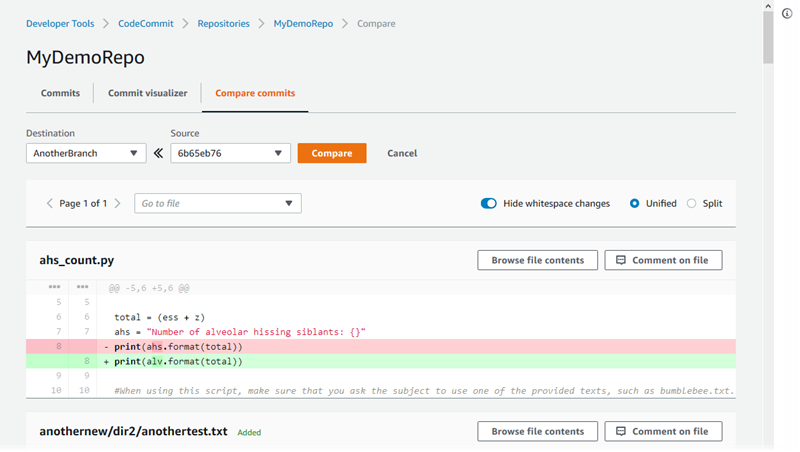
-
Effettuare una o più delle seguenti operazioni:
-
Per aggiungere commenti a file o righe, scegliere l'icona del commento
 .
. -
Per aggiungere commenti generali sulle modifiche confrontate, andare a Comments on changes (Commenti sulle modifiche).
-
Visualizza, aggiungi, aggiorna e rispondi ai commenti ()AWS CLI
È possibile visualizzare, aggiungere, rispondere, aggiornare ed eliminare i contenuti di un commento eseguendo i seguenti comandi:
-
Per visualizzare i commenti sul confronto tra due commit, eseguire get-comments-for-compared-commit.
-
Per visualizzare ulteriori informazioni su un commento, eseguire get-comment.
-
Per eliminare i contenuti di un commento creato, eseguire delete-comment-content.
-
Per creare un commento sul confronto tra due commit, eseguire post-comment-for-compared-commit.
-
Per aggiornare un commento, eseguire update-comment.
-
Per rispondere a un commento, post-comment-replyesegui.
-
Per rispondere a un commento con un'emoji, corri put-comment-reaction.
-
Per visualizzare le reazioni emoji a un commento, esegui. get-comment-reactions
Per visualizzare i commenti su un commit
-
Eseguire il comando get-comments-for-compared-commit specificando:
-
Il nome del CodeCommit repository (con l'
--repository-nameopzione). -
L'ID commit completo del commit after per stabilire la direzionalità del confronto (con l'opzione
--after-commit-id option). -
L'ID commit completo del commit before per stabilire la direzionalità del confronto (con l'opzione
--before-commit-id). -
(Facoltativo) Un token di enumerazione per restituire il batch dei risultati successivo (con l'opzione
--next-token). -
(Facoltativo) Un numero intero non negativo per limitare il numero di risultati restituiti (con l'opzione
--max-results).
Ad esempio, per visualizzare i commenti fatti sul confronto tra due commit in un repository chiamato
MyDemoRepo:aws codecommit get-comments-for-compared-commit --repository-nameMyDemoRepo--before-commit-id6e147360EXAMPLE--after-commit-id317f8570EXAMPLE -
-
Se il comando viene eseguito correttamente, verrà visualizzato un output simile al seguente:
{ "commentsForComparedCommitData": [ { "afterBlobId": "1f330709EXAMPLE", "afterCommitId": "317f8570EXAMPLE", "beforeBlobId": "80906a4cEXAMPLE", "beforeCommitId": "6e147360EXAMPLE", "comments": [ { "authorArn": "arn:aws:iam::111111111111:user/Li_Juan", "clientRequestToken": "123Example", "commentId": "ff30b348EXAMPLEb9aa670f", "content": "Whoops - I meant to add this comment to the line, not the file, but I don't see how to delete it.", "creationDate": 1508369768.142, "deleted": false, "CommentId": "123abc-EXAMPLE", "lastModifiedDate": 1508369842.278, "callerReactions": [], "reactionCounts": { "SMILE" : 6, "THUMBSUP" : 1 } }, { "authorArn": "arn:aws:iam::111111111111:user/Li_Juan", "clientRequestToken": "123Example", "commentId": "553b509bEXAMPLE56198325", "content": "Can you add a test case for this?", "creationDate": 1508369612.240, "deleted": false, "commentId": "456def-EXAMPLE", "lastModifiedDate": 1508369612.240, "callerReactions": [], "reactionCounts": { "THUMBSUP" : 2 } } ], "location": { "filePath": "cl_sample.js", "filePosition": 1232, "relativeFileVersion": "after" }, "repositoryName": "MyDemoRepo" } ], "nextToken": "exampleToken" }
Per visualizzare i dettagli di un commento su un commit
-
Eseguire il comando get-comment specificando l'ID commento generato dal sistema. Per esempio:
aws codecommit get-comment --comment-id ff30b348EXAMPLEb9aa670f -
Se il comando viene eseguito correttamente, verrà visualizzato un output simile al seguente:
{ "comment": { "authorArn": "arn:aws:iam::111111111111:user/Li_Juan", "clientRequestToken": "123Example", "commentId": "ff30b348EXAMPLEb9aa670f", "content": "Whoops - I meant to add this comment to the line, but I don't see how to delete it.", "creationDate": 1508369768.142, "deleted": false, "commentId": "", "lastModifiedDate": 1508369842.278, "callerReactions": [], "reactionCounts": { "SMILE" : 6, "THUMBSUP" : 1 } } }
Per eliminare i contenuti di un commento su un commit
-
Eseguire il comando delete-comment-content specificando l'ID commento generato dal sistema. Per esempio:
aws codecommit delete-comment-content --comment-id ff30b348EXAMPLEb9aa670fNota
Puoi eliminare il contenuto di un commento solo se hai applicato la AWSCodeCommitFullAccess politica o se hai l'
DeleteCommentContentautorizzazione impostata su Consenti. -
Se il comando viene eseguito correttamente, verrà visualizzato un output simile al seguente:
{ "comment": { "creationDate": 1508369768.142, "deleted": true, "lastModifiedDate": 1508369842.278, "clientRequestToken": "123Example", "commentId": "ff30b348EXAMPLEb9aa670f", "authorArn": "arn:aws:iam::111111111111:user/Li_Juan", "callerReactions": [], "reactionCounts": { "CLAP" : 1 } } }
Per creare un commento su un commit
-
Eseguire il comando post-comment-for-compared-commit specificando:
-
Il nome del CodeCommit repository (con l'
--repository-nameopzione). -
L'ID commit completo del commit after per stabilire la direzionalità del confronto (con l'opzione
--after-commit-id). -
L'ID commit completo del commit before per stabilire la direzionalità del confronto (con l'opzione
--before-commit-id). -
Un token di idempotenza univoco generato dal client (con l'opzione --client-request-token).
-
Il contenuto del commento (con l'opzione --content).
-
Un elenco di informazioni sulla posizione in cui inserire il commento, tra cui:
-
Il nome del file che viene confrontato, inclusa l'estensione e la sottodirectory, se presente (con l'attributo filePath).
-
Il numero di riga della modifica in un file confrontato (con l'attributo filePosition).
-
Se il commento sulla modifica è before o after nel confronto tra i rami di origine e di destinazione (con l'attributo relativeFileVersion).
-
Ad esempio, per aggiungere il commento
"Can you add a test case for this?"sulla modifica alcl_sample.jsfile nel confronto tra due commit in un repository denominato:MyDemoRepoaws codecommit post-comment-for-compared-commit --repository-name MyDemoRepo --before-commit-id 317f8570EXAMPLE --after-commit-id 5d036259EXAMPLE --client-request-token 123Example --content "Can you add a test case for this?" --location filePath=cl_sample.js,filePosition=1232,relativeFileVersion=AFTER -
-
Se il comando viene eseguito correttamente, verrà visualizzato un output simile al seguente:
{ "afterBlobId": "1f330709EXAMPLE", "afterCommitId": "317f8570EXAMPLE", "beforeBlobId": "80906a4cEXAMPLE", "beforeCommitId": "6e147360EXAMPLE", "comment": { "authorArn": "arn:aws:iam::111111111111:user/Li_Juan", "clientRequestToken": "", "commentId": "553b509bEXAMPLE56198325", "content": "Can you add a test case for this?", "creationDate": 1508369612.203, "deleted": false, "commentId": "abc123-EXAMPLE", "lastModifiedDate": 1508369612.203, "callerReactions": [], "reactionCounts": [] }, "location": { "filePath": "cl_sample.js", "filePosition": 1232, "relativeFileVersion": "AFTER" }, "repositoryName": "MyDemoRepo" }
Per aggiornare un commento su un commit
-
Eseguire il comando update-comment specificando l'ID commento generato dal sistema e i contenuti con cui si desidera sostituire i contenuti esistenti.
Ad esempio, per aggiungere il contenuto
"Fixed as requested. I'll update the pull request."a un commento con un ID di:442b498bEXAMPLE5756813aws codecommit update-comment --comment-id442b498bEXAMPLE5756813--content "Fixed as requested. I'll update the pull request." -
Se il comando viene eseguito correttamente, verrà visualizzato un output simile al seguente:
{ "comment": { "authorArn": "arn:aws:iam::111111111111:user/Li_Juan", "clientRequestToken": "", "commentId": "442b498bEXAMPLE5756813", "content": "Fixed as requested. I'll update the pull request.", "creationDate": 1508369929.783, "deleted": false, "lastModifiedDate": 1508369929.287, "callerReactions": [], "reactionCounts": { "THUMBSUP" : 2 } } }
Per rispondere a un commento su un commit
-
Per pubblicare la risposta a un commento in una richiesta pull, eseguire il comando post-comment-reply specificando:
-
L'ID generato dal sistema del commento a cui si desidera rispondere (con l'opzione --in-reply-to).
-
Un token di idempotenza univoco generato dal client (con l'opzione --client-request-token).
-
Il contenuto della risposta (con l'opzione --content).
Ad esempio, per aggiungere la risposta
"Good catch. I'll remove them."al commento con l'ID generato dal sistema di:abcd1234EXAMPLEb5678efghaws codecommit post-comment-reply --in-reply-toabcd1234EXAMPLEb5678efgh--content"Good catch. I'll remove them."--client-request-token123Example -
-
Se il comando viene eseguito correttamente, verrà visualizzato un output simile al seguente:
{ "comment": { "authorArn": "arn:aws:iam::111111111111:user/Li_Juan", "clientRequestToken": "123Example", "commentId": "442b498bEXAMPLE5756813", "content": "Good catch. I'll remove them.", "creationDate": 1508369829.136, "deleted": false, "CommentId": "abcd1234EXAMPLEb5678efgh", "lastModifiedDate": 150836912.221, "callerReactions": [], "reactionCounts": [] } }
Per rispondere a un commento su un commit con un'emoji
-
Per rispondere a un commento in una pull request con un'emoji o per modificare il valore della tua reazione emoji, esegui il put-comment-reaction comando, specificando:
-
L'ID generato dal sistema del commento a cui vuoi rispondere con un'emoji.
-
Il valore della reazione che desideri aggiungere o aggiornare. I valori accettabili includono emoji, codici brevi e valori Unicode supportati.
I seguenti valori sono supportati per gli emoji in: CodeCommit
Emoji ShortCode Unicode 👍
:thumbsup:
U+1F44D
👎
:thumbsdown:
U+1F44E
😄
:smile:
U+1F604
❤
:heart:
U+2764
😠
:angry:
U+1F620
😕
:confused:
U+1F615
😱
:scream:
U+1F631
😭
:sob:
U+1F62D
👏
:clap:
U+1F44F
🎊
:confetti_ball:
U+1F38A
🚢
:ship:
U+1F6A2
👀
:eyes:
U+1F440
nessuno
U+0000
Ad esempio, per aggiungere l'emoji
:thumbsup:al commento con l'ID generato dal sistema di:abcd1234EXAMPLEb5678efghaws codecommit put-comment-reaction --comment-idabcd1234EXAMPLEb5678efgh--reaction-value:thumbsup: -
-
In caso di successo, questo comando non produce alcun output.
Per visualizzare le reazioni emoji a un commento
-
Per visualizzare le reazioni emoji a un commento, inclusi gli utenti che hanno reagito con tali emoji, esegui il get-comment-reactions comando, specificando l'ID del commento generato dal sistema.
Ad esempio, per visualizzare le reazioni emoji al commento con l'ID generato dal sistema di:
abcd1234EXAMPLEb5678efghaws codecommit get-comment-reactions --comment-idabcd1234EXAMPLEb5678efgh -
Se il comando viene eseguito correttamente, verrà visualizzato un output simile al seguente:
{ "reactionsForComment": { [ { "reaction": { "emoji:"👍", "shortCode": "thumbsup", "unicode": "U+1F44D" }, "users": [ "arn:aws:iam::123456789012:user/Li_Juan", "arn:aws:iam::123456789012:user/Mary_Major", "arn:aws:iam::123456789012:user/Jorge_Souza" ] }, { "reaction": { "emoji": "👎", "shortCode": "thumbsdown", "unicode": "U+1F44E" }, "users": [ "arn:aws:iam::123456789012:user/Nikhil_Jayashankar" ] }, { "reaction": { "emoji": "😕", "shortCode": "confused", "unicode": "U+1F615" }, "users": [ "arn:aws:iam::123456789012:user/Saanvi_Sarkar" ] } ] } }